关闭屏保方法win7 win7电脑怎么关屏保
更新时间:2021-12-08 16:47:09作者:zhong
最近有win7系统用户想把屏保给关闭了,但是用户刚接触电脑对系统不是很了解,就不知道在哪把屏保给关闭了,相信也有很多用户不太喜欢系统的屏保功能,那么win7电脑怎么关屏保呢,下面小编给大家分享win7关闭屏保的方法。
推荐系统:windows7精简版64位
解决方法:
常规设置屏幕保护:
1、按照常规的办法我们,点击桌面个性化进入,个性化设置,选择屏幕保护功能。
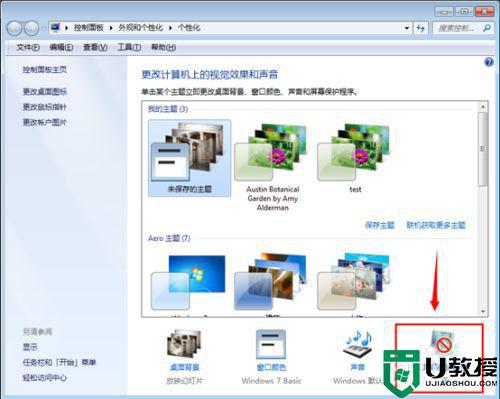
2、设置选择屏幕保护程序为无,也就是不需要账号密码或不用等到鼠标不会进入屏幕保护界面。
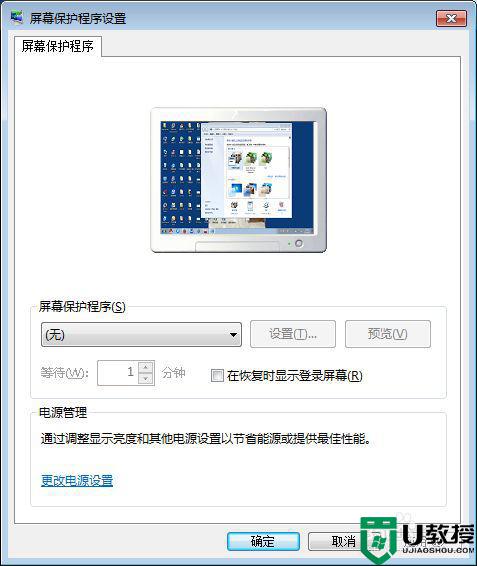
禁用屏幕保护程序功能:
1、如果要禁用屏幕保护程序功能的话,可以通过组策略来实现,打开gpedit.msc功能进入组策略编辑器。
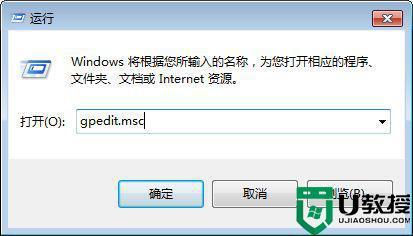
2、打开组策略编辑器之后,依次找到用户配置----管理模板---控制面板功能选项。
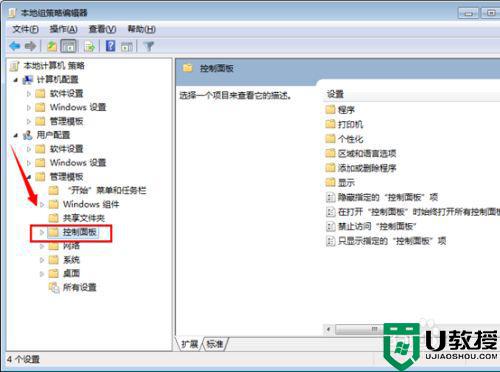
3、打开控制面板功能之后,程序--找到“启用屏幕保护程序”设置。

4、点击选择设置为“已禁用”即可禁用屏幕保护程序。
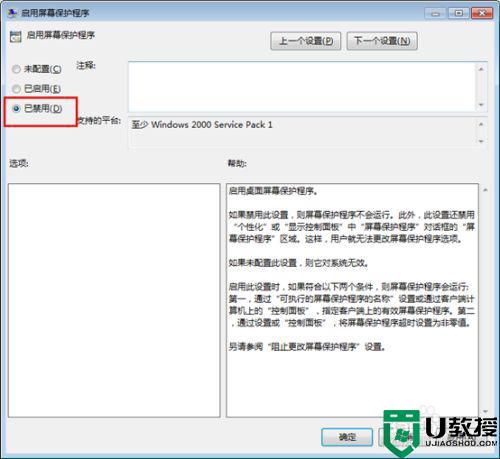
以上就是win7关闭屏保的方法,想要系统屏保给取消掉的,可以按上面的方法来进行关闭。
关闭屏保方法win7 win7电脑怎么关屏保相关教程
- 怎么关闭win7屏保 window7系统如何关闭屏保
- win7如何关闭屏幕保护程序 win7怎样关闭屏幕保护程序
- windows7怎么关闭自带屏保 win7禁用系统自带屏保的方法
- w7系统屏保在哪里关闭 w7系统屏保设置方法
- win7系统如何关闭屏幕保护程序 w7彻底关闭屏幕保护程序的方法
- Win7无法关闭共享密码,关闭密码保护共享保存不了解决方法
- 关闭win7保护的方法 win7系统保护怎么关掉
- win7系统屏保怎么设置 win7电脑设置屏幕屏保方法
- win7一键进入屏保操作方法 win7电脑怎么一键屏保
- window7旗舰版怎么关闭屏幕保护 win7旗舰版怎么取消屏幕保护
- Win11怎么用U盘安装 Win11系统U盘安装教程
- Win10如何删除登录账号 Win10删除登录账号的方法
- win7系统分区教程
- win7共享打印机用户名和密码每次都要输入怎么办
- Win7连接不上网络错误代码651
- Win7防火墙提示“错误3:系统找不到指定路径”的解决措施
热门推荐
win7系统教程推荐
- 1 win7电脑定时开机怎么设置 win7系统设置定时开机方法
- 2 win7玩魔兽争霸3提示内存不足解决方法
- 3 最新可用的win7专业版激活码 win7专业版永久激活码合集2022
- 4 星际争霸win7全屏设置方法 星际争霸如何全屏win7
- 5 星际争霸win7打不开怎么回事 win7星际争霸无法启动如何处理
- 6 win7电脑截屏的快捷键是什么 win7电脑怎样截屏快捷键
- 7 win7怎么更改屏幕亮度 win7改屏幕亮度设置方法
- 8 win7管理员账户被停用怎么办 win7管理员账户被停用如何解决
- 9 win7如何清理c盘空间不影响系统 win7怎么清理c盘空间而不影响正常使用
- 10 win7显示内存不足怎么解决 win7经常显示内存不足怎么办

